Skype for Windows: Kaip įjungti tamsųjį režimą

Sužinokite, kaip lengvai ir greitai įjungti tamsųjį režimą Skype programoje jūsų Windows 11 kompiuteryje per mažiau nei vieną minutę.
Pagrindinis Skype tikslas yra atlikti vaizdo skambučius . Dažnai šie vaizdo skambučiai yra skirti draugams ar šeimos nariams. Vis dėlto kartais gali tekti naudoti „Skype“ darbui ar pokalbiams. Kadangi „Skype“ skambučiai dažniausiai vyksta iš jūsų namų, kartais fone atsiranda netvarka ar netvarka arba kažkas privataus. Bet kuriuo atveju galite nenorėti, kad asmuo ar žmonės, kuriems siunčiate „Skype“, HD formatu matytų, kas yra už jūsų.
Siekdama apsaugoti jūsų privatumą, „Skype“ turi virtualaus fono funkciją, leidžiančią pasirinkti iš anksto pasirinktą foną arba tinkintą vaizdą ir naudoti jį pakeisti internetinės kameros foną. Tradiciškai tokiam fono pakeitimui reikalingas žalias ekranas ir chromatinis klavišas. Tačiau „Microsoft“ įtraukė gana įspūdingą priekinio plano / fono aptikimo algoritmą, kuris išlaiko jus nuotraukoje ir gali patikimai paslėpti foną.
Norėdami sukonfigūruoti tinkintą internetinės kameros foną, turite eiti į „Skype“ nustatymus. Norėdami tai padaryti, spustelėkite trijų taškų piktogramą viršutiniame kairiajame kampe, tada spustelėkite „ Nustatymai “.

Atidarykite „Skype“ nustatymus spustelėdami trigubo taško piktogramą viršutiniame kairiajame kampe, tada spustelėkite „Nustatymai“.
„Skype“ nustatymuose pereikite į skirtuką „ Garsas ir vaizdo įrašas “. Viršutinėje dalyje bus jūsų internetinės kameros peržiūra; Tiesiog po ja skyriuje „ Pasirinkti fono efektą “ yra iš anksto įdiegtų internetinės kameros fonų pasirinkimas.
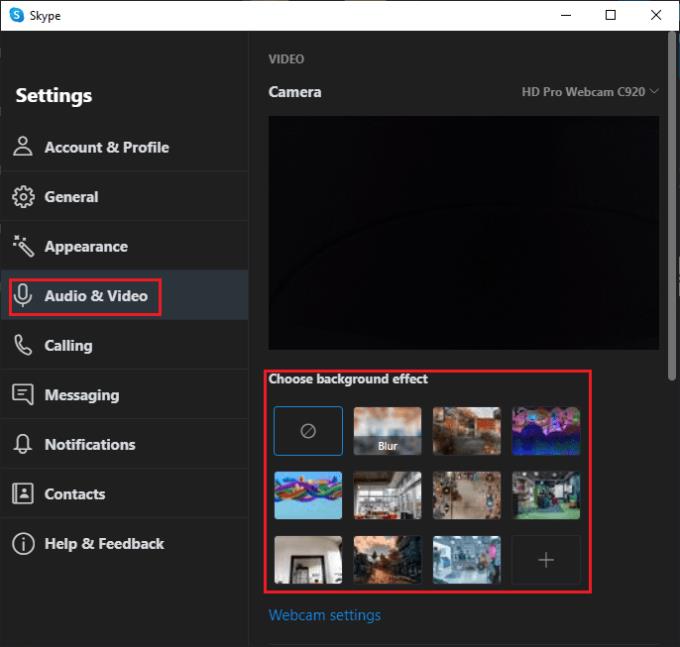
Interneto kameros fonus galite rasti skirtuke „Garsas ir vaizdo įrašas“.
Viršuje kairėje esantis „fonas“ yra numatytasis, o vaizdas iš jūsų internetinės kameros lieka nepakitęs. Viršutinėje eilutėje esantis antrasis vaizdas iš kairės suteikia fono suliejimo efektą. Kitos numatytosios parinkčių parinktys yra visi statiniai vaizdai.
Norėdami pridėti savo tinkintą internetinės kameros foną, spustelėkite apatiniame dešiniajame kampe esančią parinktį su pliuso simboliu. Dabar pasirinkite vaizdo failą iš savo kompiuterio; palaikoma daugiau nei 15 vaizdo failų tipų, todėl turėtumėte turėti daug pasirinkimų. Nuo 2020 m. lapkričio mėn. vienintelis tikras apribojimas yra tas, kad „Skype“ nepalaiko jokio animuoto fono. Jei bandysite pasirinkti animuotą GIF, bus pasirinktas ir naudojamas vienas kadras.
Patarimas : tinkinti internetinės kameros fono vaizdai visada bus rodomi sąrašo pabaigoje. Juos galima pašalinti spustelėjus mažą „x“ piktogramą viršutiniame dešiniajame vaizdo kampe.
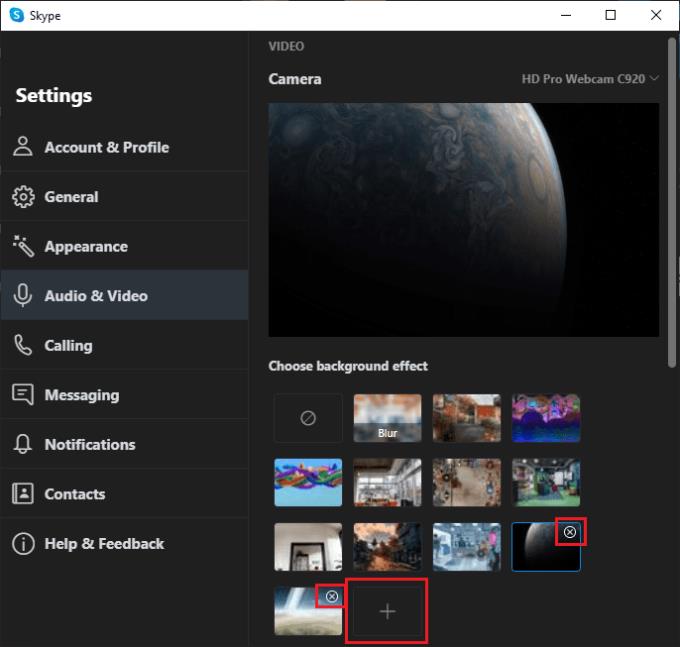
Galite pridėti pasirinktinių internetinės kameros fono vaizdų spustelėdami paskutinę fono parinktį.
Dabar turėtumėte būti pasiruošę prie „Skype“ pridėti savo šaunių tinkintų fonų. Tiesiog nepamirškite, kad jei savo draugams pasirenkate lengvabūdį, pereinate prie ko nors tinkamesnio darbui ar kitiems rimtesniems skambučiams. Papasakokite, kaip jums sekėsi komentarų skiltyje.
Sužinokite, kaip lengvai ir greitai įjungti tamsųjį režimą Skype programoje jūsų Windows 11 kompiuteryje per mažiau nei vieną minutę.
Kodėl verta rinktis „Slack“, o ne „Skype“? Slack užtikrina mažiau komunikacijos trukdžių jūsų komandos erdvėje ir leidžia laiku pasiekti reikiamą informaciją.
„Skype“ fono suliejimas vaizdo skambučių metu yra labai svarbus norint išlaikyti verslo įvaizdį. Štai kaip tai padaryti.
Jei jūsų ryšys nestabilus arba jūsų „Office“ diegimo failai buvo sugadinti, negalėsite bendrinti ekrano „Skype“.
„Skype“ nuolat atsijungia ir vėl prisijungia, tai rodo, kad jūsų tinklo ryšys nėra stabilus arba jūs neturite pakankamai pralaidumo.
Greitai sukurkite „Skype“ apklausą, kad užbaigtumėte bet kokią diskusiją. Pažiūrėkite, kaip lengva juos sukurti.
Norėdami išjungti automatinį taisymą „Skype“ mobiliesiems, turite išjungti šią funkciją „Android“ įrenginyje.
Jei „Skype“ verslui nepavyksta prisijungti prie „Exchange Web Services“, programa gali nuolat raginti įvesti kredencialus.
Viena geriausių „Skype“ funkcijų yra galimybė bendrinti ekranus pokalbio metu. Tai taip pat neįtikėtinai paprasta, ir štai kaip. Pirma, jūs turite būti pokalbyje
Pasenusios „Skype“ versijos arba sugadinti „Skype“ programos duomenys gali priversti programą nuolat jus atjungti. Atnaujinkite programą, kad išspręstumėte problemą.
Jei „Skype“ vaizdo įrašai kompiuteryje rodomi nespalvoti, patikrinkite internetinės kameros ir „Skype“ nustatymus. Tada atnaujinkite programą.
Kadangi mes praktikuojame socialinį atsiribojimą ir nuotolinį darbą, sunku nuspręsti, ar esate tinkamai apsirengę atsitiktiniam vaizdo pokalbiui su draugais, ar vaizdo konferencijai su kolega...
Kadangi gatves tyliai gaubia precedento neturintis užraktas, vaizdo skambučių ir konferencijų programėlės yra reikalingos valandos. Nuo patikimų nuolatinių atlikėjų, tokių kaip WhatsApp ir Skype, iki naujai atsiradusių…
Daugelis „Skype“ vartotojų, kurie darbalaukio programoje negavo jokių užklausų susisiekti, iš tikrųjų rado pranešimus „Skype“ mobiliesiems.
Tas raudonas šauktukas, kurį matote pokalbio lange, rodo, kad „Skype“ negalėjo pristatyti jūsų pranešimų. Dažniausiai taip yra dėl interneto problemų.
Jei bandote prisijungti prie „Skype“ verslui, bet gaunate klaidos pranešimą, kad adresas neteisingas, šis vadovas skirtas jums.
Jei „Skype“ automatiškai atsiliepia į vartotojų skambučius, išjunkite parinktį „Automatinis atsiliepimas į skambučius“ ir atnaujinkite programą.
Jei „Skype“ turi konkuruoti su kitomis programomis dėl sistemos išteklių, tai gali lemti didelį procesoriaus naudojimą. Uždarykite nereikalingas programas ir iš naujo paleiskite „Skype“.
Jei nenaudojate „Skype“ per dažnai, greičiausias būdas pašalinti kontekstinio meniu parinktį Bendrinti naudojant „Skype“ yra pašalinti programą.
Skypebridge.exe klaidos rodo, kad naudojate pasenusias Skype versijas. Arba trečiosios šalies programa ar programa blokuoja „Skype“.
Kryžminės nuorodos gali padaryti jūsų dokumentą daug patogesnį naudoti, gerai organizuotą ir prieinamą. Šiame gide sužinosite, kaip sukurti kryžmines nuorodas „Word“.
Norite sužinoti, kaip integruoti ChatGPT į Microsoft Word? Šiame gide parodoma, kaip tai padaryti naudojant ChatGPT for Word priedą, per 3 paprastus žingsnius.
Ar jums reikia suplanuoti periodinius susitikimus MS Teams su tais pačiais komandos nariais? Sužinokite, kaip nustatyti periodinį susitikimą Teams.
Laikykite talpyklą išvalytą savo „Google Chrome“ naršyklėje naudojant šiuos žingsnius.
Spotify gali būti erzinantis, jei jis automatiškai atsiveria kiekvieną kartą, kai paleidžiate savo kompiuterį. Išjunkite automatinius paleidimus naudodami šiuos žingsnius.
Ar nuolat matote „Atsiprašome, negalėjome jūsų prijungti“ klaidą MS Teams? Išbandykite šiuos trikčių šalinimo patarimus, kad atsikratytumėte šios problemos dabar!
Šiuo metu Microsoft Teams Live Events neleidžia išjungti anoniminių klausimų. Net ir registruoti vartotojai gali siųsti anoniminius klausimus.
Čia rasite išsamius nurodymus, kaip pakeisti vartotojo agento eilutę Apple Safari naršyklėje „MacOS“.
Sužinokite, kaip ištaisyti OneDrive klaidos kodą 0x8004de88, kad galėtumėte vėl naudotis savo debesų saugykla.
Ar turite RAR failų, kuriuos norite konvertuoti į ZIP failus? Sužinokite, kaip konvertuoti RAR failą į ZIP formatą.



























